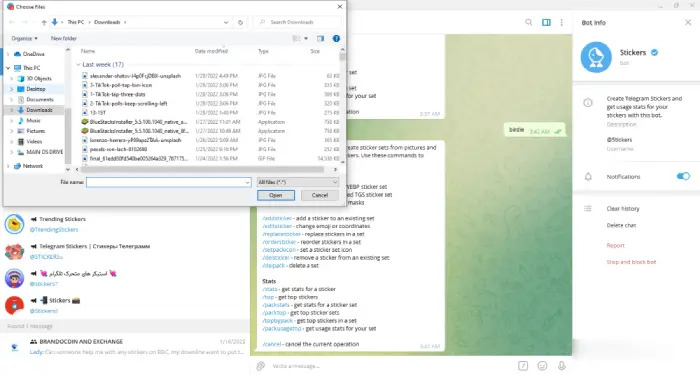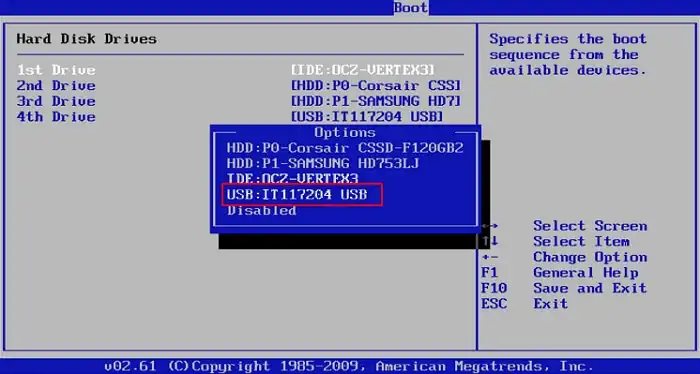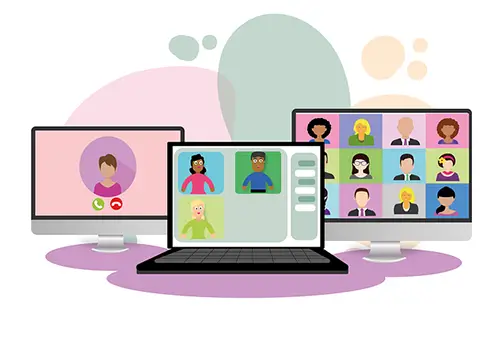Dopo aver parlato di come cancellarsi da Twitter e di come fare le transition su TikTok, oggi vi presentiamo un'altra guida social. Telegram è un servizio di messaggistica che piace sempre di più agli utenti perché permette di temporizzare le chat, di cancellare in automatico i commenti preimpostando una scadenza, di utilizzare un’ampia gamma di “sticker” e personalizzarli. Gli sticker sono delle immagini mobili o statiche che si utilizzano spesso al posto degli emoji per commentare o messaggiare in modo divertente.
Menu di navigazione dell'articolo
L’estrema versatilità di questa app permette di creare gli sticker su Telegram e metterli a disposizione di tutti. Si possono utilizzare anche “adesivi” con la propria immagine oppure con foto scattate da te o immagini che ti piacciono scaricate da internet (con licenza libera, per non infrangere il copyright). La procedura è sempre la stessa, basta solo avere le idee chiare! Ecco la guida che cercavi per creare gli sticker su Telegram!
Come si crea un adesivo su Telegram
Per creare gli sticker su Telegram bisogna predisporre le foto da caricare. Le foto devono avere dei requisiti ben precisi:
- Formato .png;
- Fondo trasparente;
- Formato 512 px X 512 pxl.
Se le foto originali non hanno questi requisiti occorre modificarli con un apposito programma di editing per le immagini. Uno di questi programmi da utilizzare sul PC, semplice e completo allo stesso tempo è GIMP (un software open source – gratuito – per Windows e Mac iOS). Per creare gli sticker su Telegram partendo da zero, “costruendo” la foto passo per passo, occorre fare nel modo seguente:
- Avviare GIMP (o altro programma di editing di immagine con il quale si ha più dimestichezza);

- Sulla barra degli strumenti, in alto, dalla voce “File” selezionare “Nuova” per poter aprire una pagina nuova di lavoro;
- Inserire i valori 512 sia nel campo “Larghezza” che “altezza” e premere OK;
- Utilizzando gli strumenti del programma si comincia la creazione della immagine.
- Al termine, se soddisfatti del risultato, salvare il file e dalla barra degli strumenti in alto, esplodendo il menu sotto la voce File, selezionare l’opzione “Esporta come” per salvare il documento immagine in formato .png.
La stessa procedura di creazione di un’immagine, si applica alle foto scaricate da internet: si seleziona l’immagine da trasformare in sticker e cliccare sull’opzione “Scala Immagine”, impostando i parametri di dimensione 512X512. Se l’immagine originaria è quadrata, le proporzioni restano inalterate, ma nel caso in cui la foto originaria ha un formato diverso, occorre ridimensionarla o ritagliarla come un quadrato.
A questo punto, manca ancora l’ultimo passo che è quello di applicare il fondo trasparente. In base ai programmi di editing, la procedura cambia, ma in comune hanno tutti l’opzione “trasparenza” o “applica effetto trasparente” oppure “sfondo trasparente” o infine “Inverti” già incorporata nella barra degli strumenti. Oppure, si può utilizzare uno degli strumenti online di rimozione dello sfondo come, per esempio, “Remove BG”
Ora, abbiamo fatto solo il primo passo per creare gli sticker su Telegram: ovvero aver preparato l’immagine. Il passaggio successivo è caricare lo sticker su Telegram attraverso uno dei bot della stessa app. Procediamo per gradi.
Come si carica uno sticker su Telegram
Telegram è un dispositivo che si utilizza da smartphone e tablet; quindi, bisogna copiare sul proprio smartphone o tablet le immagini salvate e da trasformare in sticker. Poi, effettuare i passaggi di seguito: aprire app Telegram > pigiare sull’icona della “lente di ingrandimento” in alto a destra > scrivere “Stickers” nella stringa di ricerca > selezionare la voce “Stickers - bot” per avviare la schermata in cui si visualizza l’elenco dei comandi del bot da utilizzare per creare gli sticker su Telegram.
Digitare il comando “NewPack” per la creazione di un nuovo set di immagini adesive. Nel campo in basso di “Messaggio” inserire il nome che si desidera dare al pacchetto e cliccando sull’icona della “graffetta” si allega la foto o immagine creata da te e da trasformare in sticker per Telegram.
Se risulta tutto OK, e l’immagine risponde ai parametri per essere trasformata in sticker, allora al termine del caricamento (upload) dell’immagine, comparirà la foto caricata con il messaggio: “Grazie! Invia un emoji che corrisponde al tuo primo sticker”. Questo serve per attribuire alla tua immagine l’emoticon corrispondente (sorriso, risata, amore, occhiolino e così via). Per inviare l’emoji corrispondente alla tua immagine basta cliccare sull’icona con la faccina nel campo del messaggio e accedere alla lista degli emoji. Selezionare, ora, l’emoji che si desidera attribuire all’immagine e inviarla cliccando sull’aeroplanino di carta azzurro (o la freccia per gli iPhone).
Si ripete l’operazione per aggiungere tutte le immagini che vuoi creare come sticker per Telegram. Al termine, digitare il comando “Publish” e scrivere nella stringa del campo “Messaggio” il nome univoco da attribuire al pacchetto di immagini e inviare il messaggio per pubblicare gli sticker caricati al suo interno. Se tutto è andato a buon fine, compare la scritta “kaboom! Ho pubblicato il tuo pacchetto di sticker!” con un link da cliccare per visualizzarlo. Se si desidera aggiungere un’altra immagine alla lista del pacchetto appena creato occorre effettuare una pressione sul link mostrato sullo schermo > premere il tasto “Aggiungi (nr.) sticker”.
Si possono aggiungere nuovi sticker a un pacchetto già esistente. In questo caso, quando si accede al bot degli Stickers, si sceglie il comando “Addstickers” al posto di “newpack”, scorrere la lista e selezionare il pacchetto di interesse e procedere con il caricamento dell’immagine da rendere “adesiva” seguendo la procedura appena descritta.
Allo stesso modo si possono cancellare gli sticker o un intero pacchetto. Partendo sempre dal Bot di Sticker, selezionare il comando “Delsticker” > selezionare il pacchetto da cui selezionare l’immagine da cancellare > evidenziare la foto da cancellare > premere su “Elimina”.
Per cancellare l’intero pacchetto, inserire sul bot di Sticker, il comando DelPack > evidenziare il pacchetto da cancellare > verrà richiesta una conferma dell’intenzione di cancellazione del pacchetto di sticker > digitare nel campo del messaggio “Sì, sono sicuro” per confermare l’intenzione e inviare.
Al termine di tutto, il pacchetto di sticker sarà pronto per essere utilizzato dagli utenti.
Si possono caricare gli sticker per Telegram dal computer?

Avendo preparato e lavorato le immagini sul PC, forse è più comodo caricare gli sticker dal PC (magari accedendo tramite Browser a telegram web). È possibile completare la creazione degli sticker su Telegram da computer utilizzando la versione ufficiale dell’app per Telegram. Il programma è Telegram Web ed è la versione web e online dell’applicazione.
La notizia buona è che per creare gli sticker su Telegram utilizzando il PC, la procedura è in tutto simile a quella descritta per il caricamento da smartphone e tablet. La grafica, infatti, e i comandi sono assolutamente identici, quindi sarà facile orientarsi sulla versione web tanto quanto con la versione per dispositivi mobili.
È davvero più complicato a dirsi che a farsi, ma con questa guida speriamo di aver chiarito step by step come creare gli sticker su Telegram per poter personalizzare le tue conversazioni.
Video tutorial